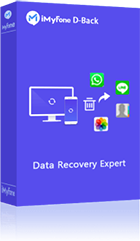Pokiaľ ide o obnovu naformátovaných kariet SD a iných úložných zariadení, moderné operačné systémy neponúkajú priamu a rýchlu možnosť. Na rozdiel od jednoduchého stlačenia klávesu Delete, ktorý presunie súbory do koša alebo koša, formátovanie označí všetok úložný priestor ako prázdny, čím je obnova dát náročnejšia. Po naformátovaní môžu byť pôvodné súbory prepísané inými údajmi, čo sťažuje získanie strateného obsahu.
Nebojte sa! stále je šanca na ich obnovu. V tomto článku vás krok za krokom prevedieme procesom, ako obnoviť odstránené fotografie a videá z naformátovanej SD karty, čím zabezpečíme bezproblémový zážitok. Začnime!
- Časť 1. Dajú sa naformátované fotografie z karty SD obnoviť?
- Časť 2. Ako obnoviť súbory z naformátovanej SD karty
- Metóda 1: Obnova údajov z naformátovanej SD karty pomocou D-Back (Windows & Mac)
- Metóda 2: Použitie CMD na obnovenie odstránených súborov z karty SD zdarma (pre Windows)
- Metóda 3: Použitie zálohy Time Machine na obnovenie odstránených súborov z karty SD (pre Mac)
- Časť 3. Časté otázky o obnove dát na SD karte
Časť 1. Dajú sa naformátované fotografie z karty SD obnoviť?
Áno, je to možné! Keď je SD karta náhodne naformátovaná, mnohí používatelia sa obávajú možnosti obnovenia súborov z nej. Sme tu, aby sme vám poskytli odpoveď. Aj keď formátovanie karty SD vymaže údaje na nej uložené, je tu dobrá správa! V mnohých prípadoch je skutočne možné obnoviť fotografie. Tu je dôvod:
Štandardné "rýchle formátovanie" zvyčajne iba vymaže systém súborov, takže karta SD sa vášmu zariadeniu javí ako prázdna. Samotné údaje môžu byť stále tam, len skryté.
Úspech obnovenia fotografií závisí od toho, či boli na kartu SD od formátovania zapísané nové údaje. Čím viac budete kartu po naformátovaní používať, tým väčšia je pravdepodobnosť trvalého prepísania a straty fotografií.
Tento článok vás prevedie niekoľkými spôsobmi obnovenia fotografií z naformátovanej karty SD. Preskúmame tiež niektoré z najlepších dostupných softvérov na obnovu fotografií, ktoré vám pomôžu získať späť vaše vzácne spomienky.
Časť 2. Ako obnoviť súbory z naformátovanej SD karty
V tejto príručke vám poskytneme tri jednoduché metódy, ktoré môžete použiť na obnovenie stratených údajov z naformátovanej karty SD na počítačoch so systémom Windows aj Mac.
1 Metóda 1: Obnova údajov z naformátovanej SD karty pomocou D-Back (Windows & Mac)
Keď odstránite súbor z karty SD, nevymaže sa okamžite. Priestor súboru sa sprístupní pre nové údaje, ale skutočný obsah zostane, kým sa neprepíše. Ak chcete obnoviť natrvalo odstránené súbory, potrebujete nástroj na obnovenie súborov.
iMyFone D-Back je efektívny nástroj pre obnovenie odstránených údajov z kariet SD, flash diskov, pevných diskov a iných úložných zariadení. Len niekoľkými kliknutiami dokáže načítať dôležité obrázky, videá, dokumenty a ďalšie. Funguje vo všetkých scenároch, bez ohľadu na to, či sú súbory omylom odstránené alebo je disk naformátovaný. Tento užívateľsky príjemný nástroj je vhodný pre začiatočníkov a podporuje Windows aj Mac OS.
Kľúčové Vlastnosti
- Obnovuje takmer všetky typy a formáty súborov vrátane videí, fotografií, dokumentov, archívov, e-mailov a súborov HTML.
- Podporuje viac ako 1000 formátov súborov pre komplexnú obnovu dát.
- Je schopný obnoviť údaje zo scenárov, ako je formátovanie, poškodenie, poškodené alebo vyprázdnenie koša.
- Funkcia rozšíreného vyhľadávania na vyhľadanie súborov podľa názvu, priečinka alebo cesty, čo šetrí čas počas obnovy.
- Vyberte konkrétne súbory na obnovenie, čím získate kontrolu nad procesom.
- Rýchly a efektívny algoritmus skenovania na rýchle načítanie súborov.
- Pozastavte a obnovte proces skenovania podľa potreby, čo poskytuje flexibilitu pri obnove.
Kroky na obnovenie odstránených súborov z naformátovanej SD karty cez D-Back:
Krok 1: Stiahnite si a otvorte D-Back na svojom počítači. Na hlavnej obrazovke sa zobrazia jednotky v počítači a pripojené úložné zariadenia, ako sú karty SD.
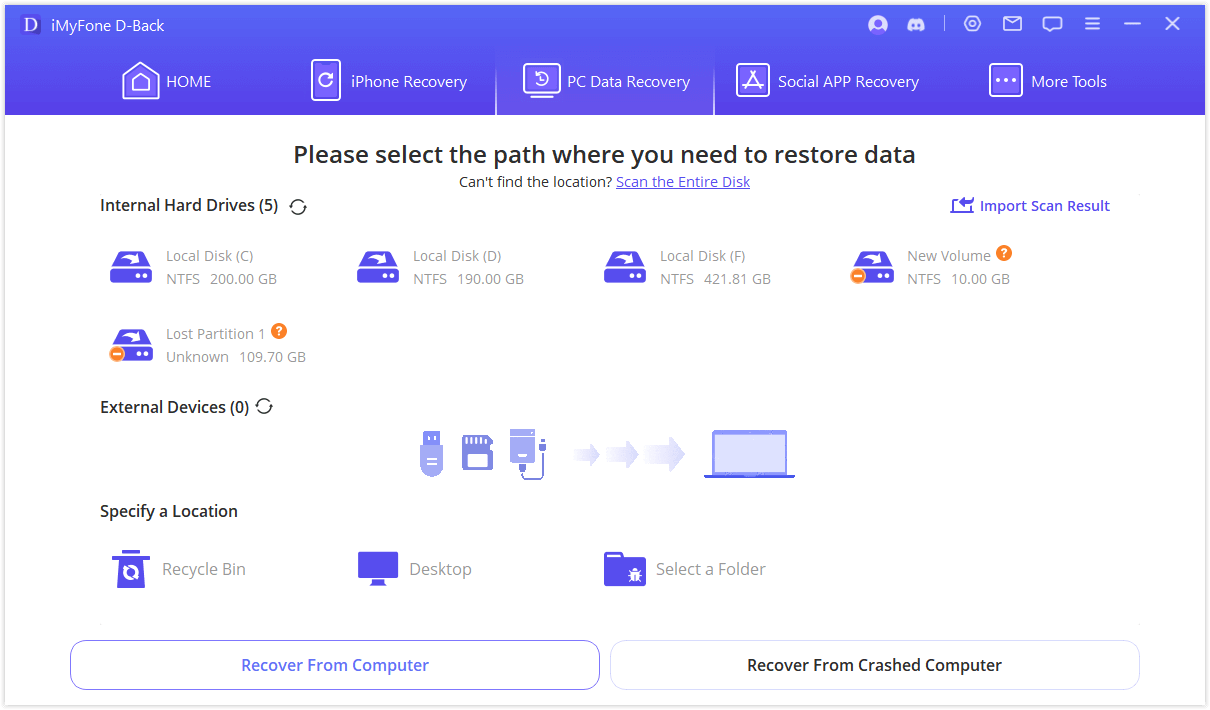
Krok 2: Obnova pevného disku D-Back automaticky spustí skenovanie vašej SD karty a zoradí súbory podľa typu a formátu. Čas skenovania závisí od veľkosti karty SD.
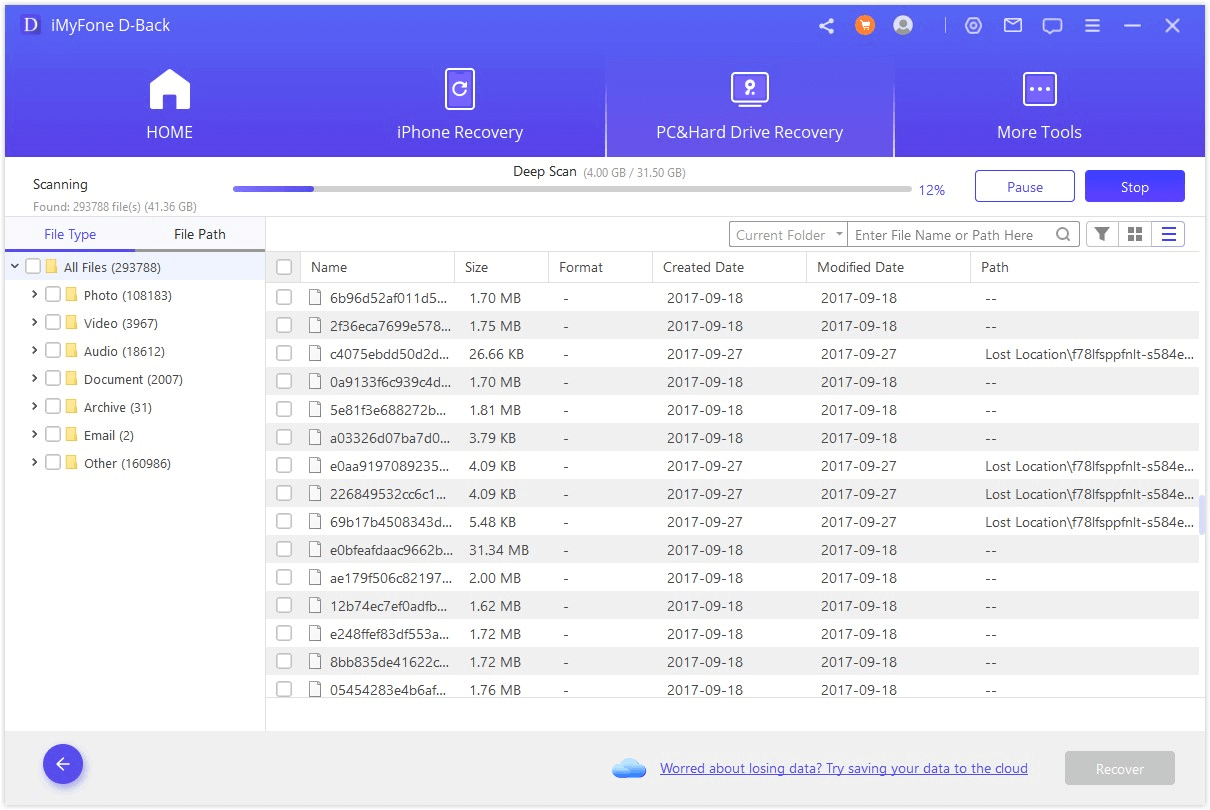
Krok 3: Vyberte súbory, ktoré chcete obnoviť, v prípade potreby pomocou funkcie vyhľadávania. Po vykonaní výberu kliknite na "Obnoviť".
Krok 4: Vyberte cieľový priečinok na uloženie obnovených súborov. Kliknite na tlačidlo "OK"; na spustenie procesu obnovy. Vaše súbory budú okamžite obnovené a prístupné vo vybranom priečinku.
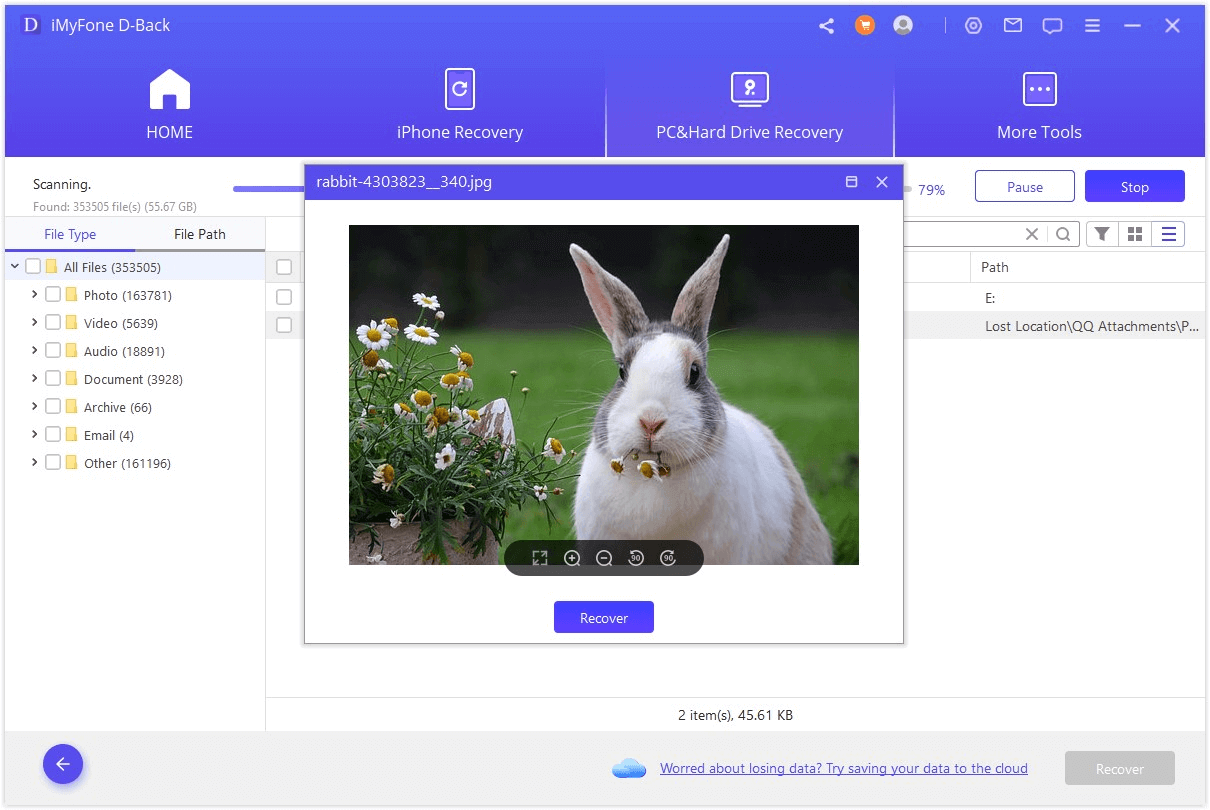
2 Metóda 2: Použitie CMD na obnovenie odstránených súborov z karty SD zdarma (pre Windows)
CMD alebo príkazový riadok je vstavaný interpret príkazového riadka vo vašom počítači so systémom Windows. Môžete ho použiť na obnovenie odstránených alebo stratených súborov z karty SD, ale iba v prípade, že súbory nie sú natrvalo odstránené. Ak sú súbory skryté alebo archivované, táto metóda sa môže ukázať ako užitočná. Pre trvalo odstránené súbory je však odporúčaným riešením softvér na obnovu dát.
Krok 1: Otvorte príkazový riadok zadaním "cmd"; na paneli vyhľadávania a spustením aplikácie.
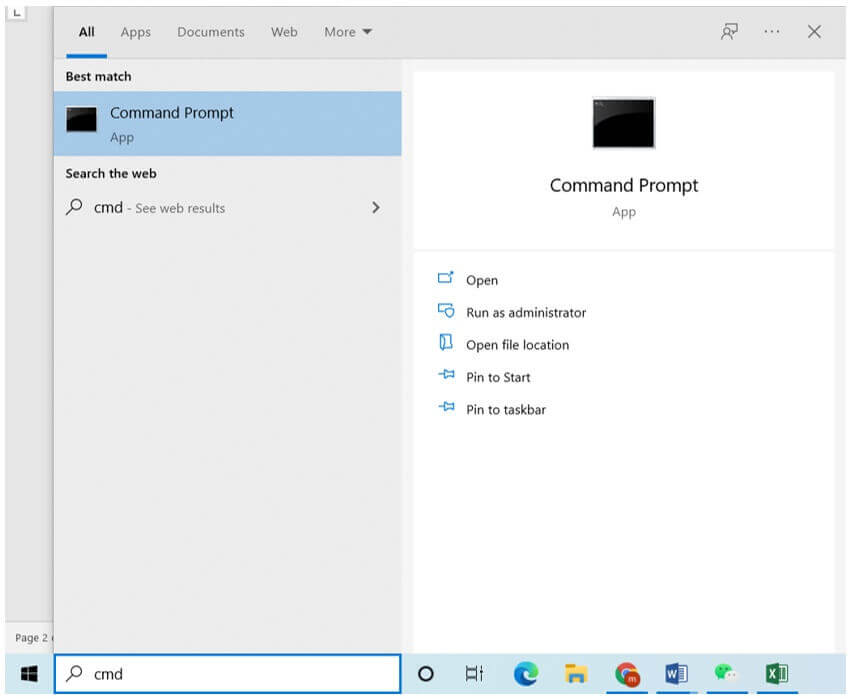
Krok 2: Po otvorení CMD pripojte SD kartu k počítaču. Prejdite na položku "Tento počítač"; a identifikujte písmeno priradené vašej SD karte, čo môže byť C, D, E, F alebo akékoľvek iné písmeno. Pre ilustráciu predpokladajme, že vašu SD kartu predstavuje písmeno Z. Napíšte nasledujúci príkaz a stlačte kláves enter:
chkdsk Z: /f
Zaistite, aby ste nahradili reťazec "Z"; v príkaze so skutočným písmenom priradeným vašej SD karte na základe vašej konkrétnej situácie.
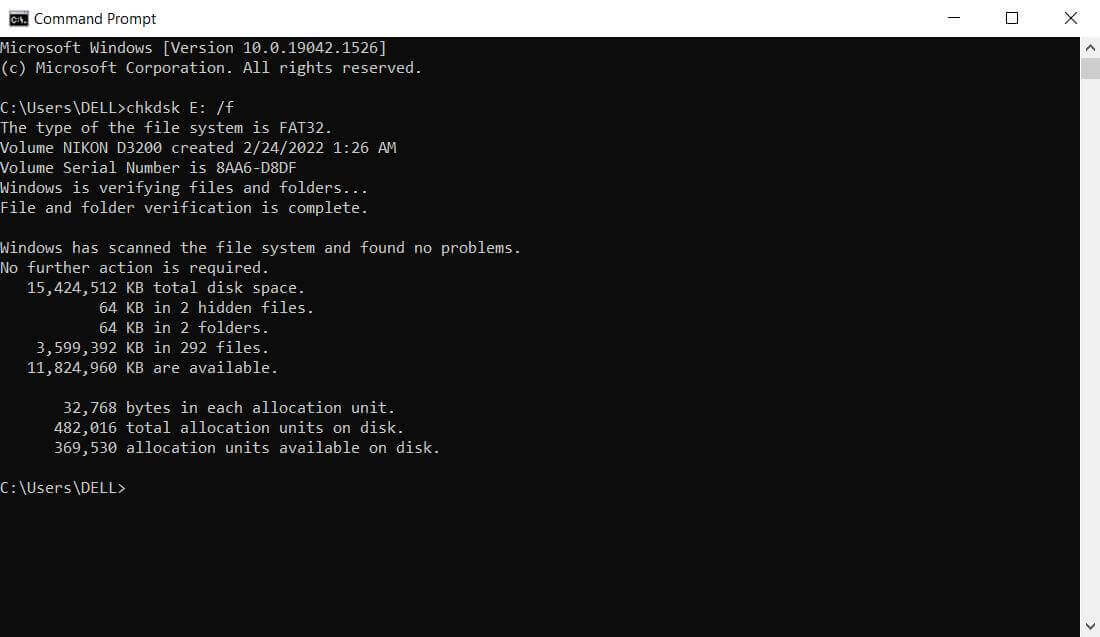
Krok 3: Ďalej zadajte posledný príkaz a stlačte kláves Enter. Nezabudnite nahradiť "Z" s písmenom jednotky priradeným vašej SD karte.
attrib -h -r -s /s /d Z:*.*
Ak boli vaše súbory po vykonaní tohto príkazu predtým skryté alebo obmedzené na SD karte, mali by byť obnovené. Pre potvrdenie môžete kartu overiť. Ak však vaše súbory stále nie sú obnovené, znamená to, že boli natrvalo odstránené. V takýchto prípadoch budete na ich obnovenie potrebovať softvér na obnovu dát.
3 Metóda 3: Použitie nástroja Time Machine Backup na obnovenie odstránených súborov z karty SD (pre Mac)
Ak používate Mac, existuje skvelý spôsob, ako obnoviť stratené súbory, za predpokladu, že ste si vytvorili zálohu SD karty. Time Machine Backup je predvolená funkcia na Macu, ktorá vám umožňuje vytvárať zálohy a obnovovať stratené súbory. Môžete to urobiť takto:
Krok 1: Pripojte jednotku Time Machine Backup k počítaču. Tento disk obsahuje vaše predchádzajúce zálohy.
Krok 2: Vyhľadajte položku "Zadať stroj času"; na paneli s ponukami a kliknite na ňu.
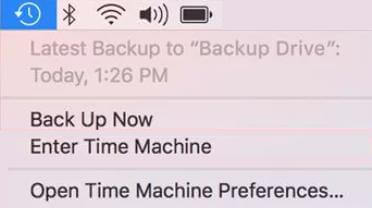
Krok 3: Vyhľadajte stratené súbory v rozhraní Time Machine. Na vyhľadanie konkrétnych súborov môžete použiť aj panel vyhľadávania. Keď nájdete súbory, ktoré chcete obnoviť, jednoducho ich vyberte a kliknite na tlačidlo "Obnoviť" tlačidlo. Vaše súbory budú bez problémov obnovené do pôvodného umiestnenia.
Časť 3. Časté otázky o obnove dát na SD karte
1 Existujú nejaké bezplatné možnosti softvéru na obnovu z SD karty na obnovenie odstránených súborov?
Áno, niektorý softvér na obnovenie ponúka skúšobnú verziu, ktorá vám umožňuje bezplatne obnoviť niekoľko súborov. Pre rozsiahle zotavenie si možno budete musieť zakúpiť prémiový plán. Zvážte vyskúšanie D-Back Hard Drive Recovery, ktoré poskytuje bezplatné skenovanie a obmedzené bezplatné obnovenie pre niekoľko súborov.
2 Môžete obnoviť zmazané súbory z SD karty zadarmo online?
Bohužiaľ, neexistujú žiadne webové nástroje na obnovenie súborov na karte SD. Do počítača si musíte stiahnuť nástroj na obnovenie a použiť ho na skenovanie a obnovu súborov. Ak chcete pokračovať v procese obnovy, musíte k súborom pristupovať z počítača.
3 Vymaže formátovanie SD karty všetko v telefóne?
Formátovaním karty SD sa vymažú všetky údaje uložené na karte, ale neovplyvní to údaje v samotnom telefóne. Interné úložisko telefónu a nastavenia zostanú nedotknuté. Počas procesu formátovania sa vymažú iba údaje na karte SD.
4 Ako obnoviť odstránené súbory z karty SD v systéme Android?
Ak chcete obnoviť odstránené súbory z karty SD v systéme Android, máte niekoľko možností. Ak máte na svojom zariadení alebo na Disku Google zálohy, môžete súbory obnoviť odtiaľ. Ak neexistujú žiadne zálohy, môžete použiť iMyFone D-Back na obnovenie údajov z SD kartu v systéme Android. Tento spoľahlivý nástroj, ktorý dokáže efektívne obnoviť vaše súbory bez akýchkoľvek špecifických podmienok alebo požiadaviek.
Záver
Pomocou správnych nástrojov a metód je možné obnoviť odstránené fotografie. Tento článok načrtáva tri prístupy: CMD a História súborov systému Windows pre používateľov systému Windows alebo iMyFone D-Back Obnova pevného disku pre Mac a iné prípady. Tento výkonný nástroj zaisťuje efektívnu obnovu dát a môžete ho jednoducho používať aj sami.